La syntaxe utilisée dans les formats prédéfinis vous semble peut-être complexe, mais après quelques explications, vous serez à même de créer vos propres formats.
Un format personnalisé est constitué de caractères fixes et de caractères de remplacement.
Le caractère 0 représente un chiffre toujours affiché et le caractère # représente un chiffre qui s’affiche s’il est présent.
Par exemple, si vous appliquez le format personnalisé 00000,000 à une cellule qui contient le nombre 55,1, voici ce qui s’affichera :
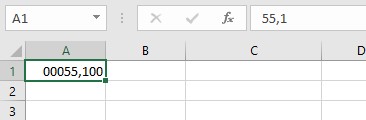
Si la cellule contient le nombre 1234,1234, voici ce qui s’affichera :
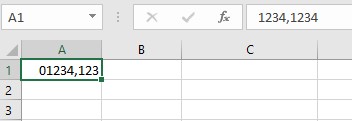
Voyons maintenant ce qui se passe si vous appliquez le format personnalisé #####,### à une cellule qui contient le nombre 55,1 :
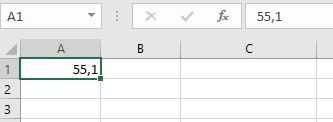
Les 0 avant et après la virgule ne sont plus affichés.
Si la cellule contient le nombre 1234,1234, voici ce qui s’affiche :
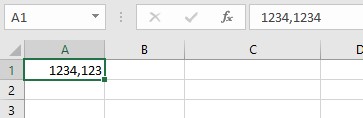
Le 0 au début du nombre n’est plus affiché et le nombre de décimales est limité à 3.
Outre les caractères 0 et #, vous pouvez utiliser un espace dans un format personnalisé pour provoquer une séparation des milliers. Par exemple, en utilisant le format personnalisé :
# ##0,00
Un espace sera inséré tous les trois chiffres avant la virgule :



